Comment collecter les informations de diagnostic à l’aide de l'utilitaire FDERT en cas des problèmes de déchiffrement du disque
Dernière mise à jour : 21 février 2023
Article ID : 15910
Les informations s'appliquent à :
- Kaspersky Endpoint Security 11.10.0 for Windows (version 11.10.0.399),
- Kaspersky Endpoint Security 11.9.0 for Windows (version 11.9.0.351),
- Kaspersky Endpoint Security 11.8.0 for Windows (version 11.8.0.384),
- Kaspersky Endpoint Security 11.7.0 for Windows (version 11.7.0.669),
- Kaspersky Endpoint Security 11.6.0 for Windows (version 11.6.0.394).
Le diagnostic peut être effectué uniquement sur l’appareil sans Kaspersky Endpoint Security for Windows installé ou sur l’appareil sur lequel l’application est installée sans le module Chiffrement du disque.
Pour collecter les informations de diagnostic à l’aide de l'utilitaire de restauration des appareils chiffrés FDERT en cas des problèmes de déchiffrement du disque :
- Lancez l’utilitaire de restauration FDERT sur l'ordinateur sur lequel il y a un problème de déchiffrement du dique. Pour les instructions, consultez l’aide.
- Cliquez sur Paramètres.
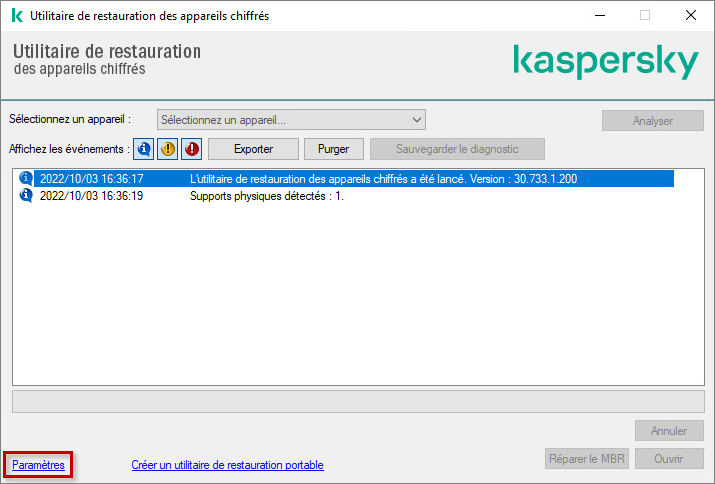
- Cochez la case Enregistrer le journal des événements, cliquez sur Parcourir et sélectionnez le dossier dans lequel le journal des événements de l’utilitaire sera enregistré. Cliquez sur OK.
Pour trouver facilement les fichiers enregistrés, nous recommandons de spécifier un dossier vide ou le dossier où se trouve le fichier exécutable de l’utilitaire FDERT.
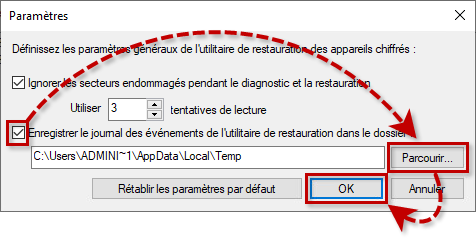
- Dans le menu déroulante Sélectionnez un appareil sélectionnez le disque qui pose le problème et cliquez sur Analyser.
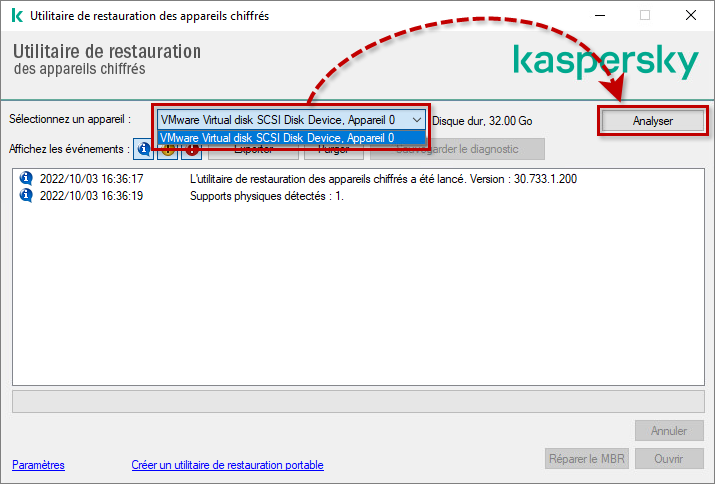
- Une fois l’analyse terminée, cliquez sur Sauvegarder le diagnostic.
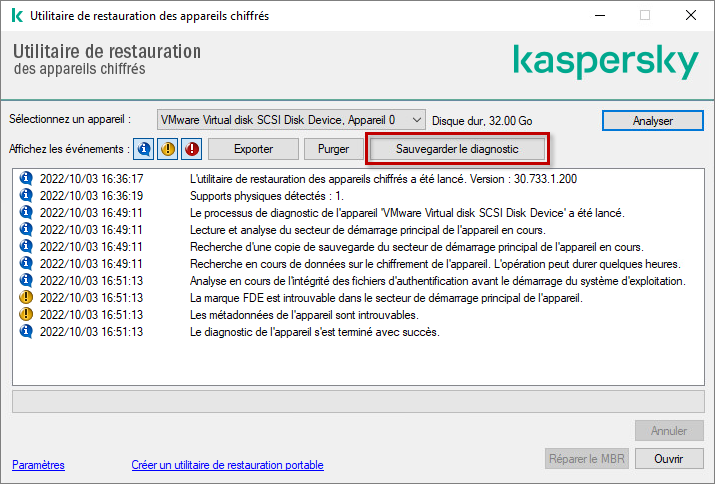
- Dans la fenêtre qui s’ouvre cochez la case J’ai pris connaissance des Conditions d’octroi des données et j’accepte la création d’un fichier contenant des informations sur le diagnostic et cliquez sur OK. Enregistrez l’archive contenant des informations sur le diagnostic dans un dossier de votre choix.
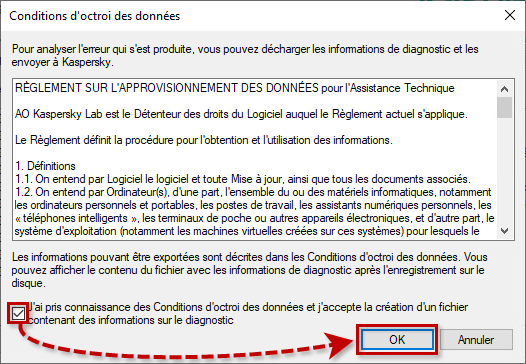
- Reproduisez le problème du déchiffrement du disque.
- Cliquez sur Exporter et enregistrez le journal de l’utilitaire.
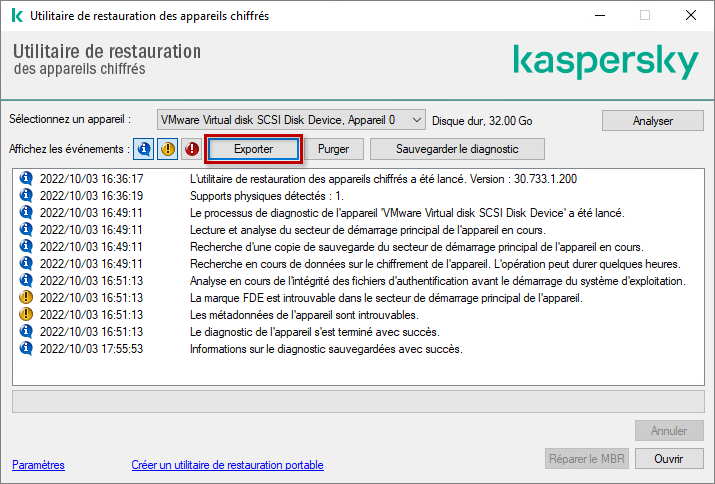
- Quittez l’utilitaire FDERT.
Envoyez les fichiers suivants au support technique de Kaspersky :
- les fichiers de traces de l’utilitaire FDERT : tous les fichiers ayant le nom fdert-JJ-MM-AAAA.log et fdert_service-JJ-MM-AAAA.log qui se trouvent dans le dossier sélectionné à l’étape 3 ;
- un fichier ZIP avec les résultats de l’analyse de l’utilitaire FDERT ;
- un fichier CSV contenant le journal de l’utilitaire FDERT.
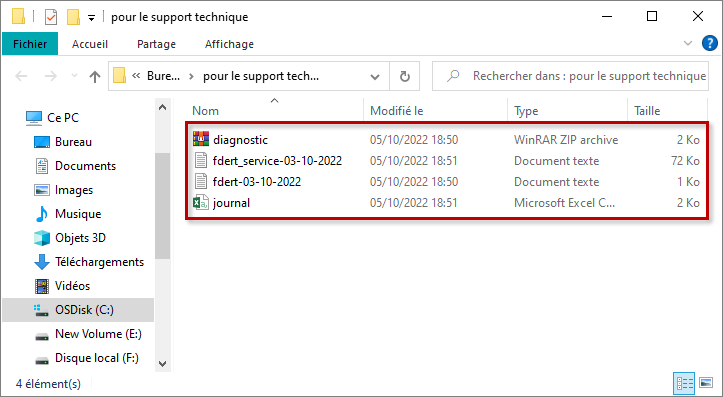
Attendez la réponse du support technique et suivez ses recommandations.
Collecter les informations de diagnostic à l’aide de l’utilitaire FDE Disk Dump Tool
Pour collecter les informations de diagnostic à l’aide de l’utilitaire FDE Disk Dump Tool :
- Sur l’ordinateur posant le problème lancez l’outil Gestion des disques : appuyez sur Windows + R sur le clavier et entrez diskmgmt.msc. Trouvez le disque ayant contenant le mot RAW et mémorisez son numéro. Vous aurez besoin du numéro du disque à l’étape 6. Pour en savoir plus, consultez le site du support de Microsoft.
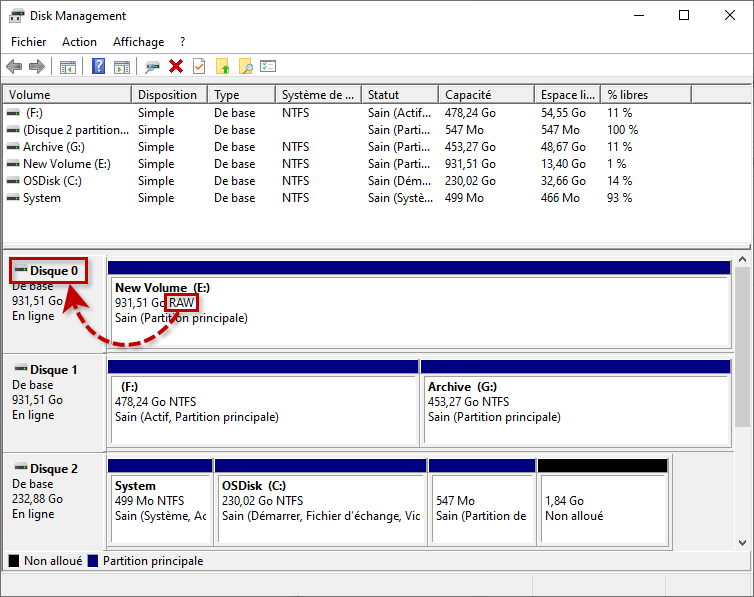
- Créez une capture d’écran de cette fenêtre et mettez en évidence le disque posant le problème.
- Créez un nouveau dossier sur l’ordinateur sur lequel le problème se produit et copiez-y l’utilitaire fde_disk_dump_tool.exe qui vous a été envoyé par le technicien de Kaspersky.
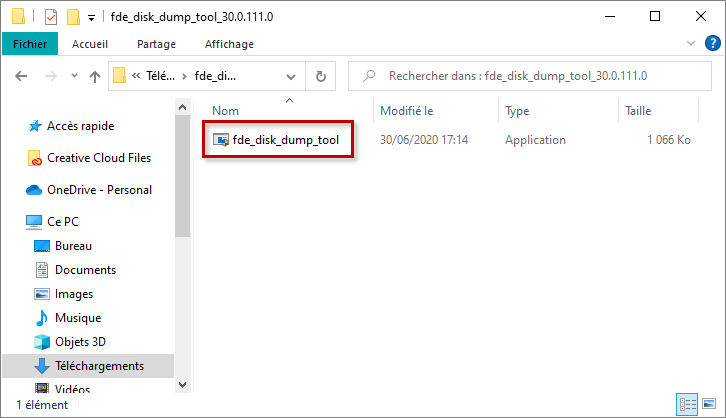
- Lancez l'invite de commandes en tant qu'administrateur. Pour les instructions, consultez cet article.
- Entrez la commande cd suivi par le chemin d’accès au fichier exécutable de l’utilitaire FDE Disk Dump Tool.
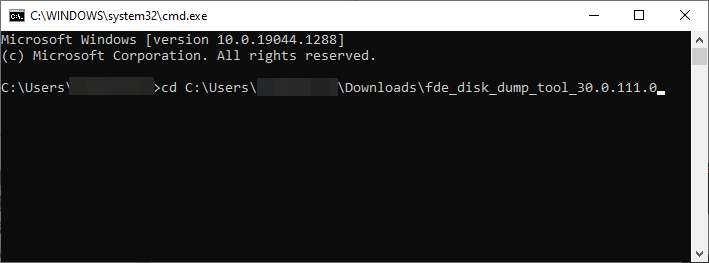
- Exécutez l'utilitaire avec le paramètre suivant :
fde_disk_dump_tool.exe \\.\PhysicalDriveN
où N est le numéro du disque identifié à l’étape 1. Exemple de la commande : fde_disk_dump_tool.exe \\.\PhysicalDrive0.
- Patientez jusqu’à la fin du recueil des informations.
Le journal et les résultats du diagnostic de l’utilitaire sont enregistrés dans le réperoire contenant le fichier exécutable de l’utilitaire.
Envoyez tous les fichiers créés à l’aide de l’utilitaire FDE Disk Dump Tool et la capture d’écran créée à l’étape 2 au support technique de Kaspersky.